WordPress’te özel sınıflandırmalar oluşturmak ister misiniz?
Varsayılan olarak WordPress, içeriğinizi kategoriler ve etiketlerle düzenlemenize izin verir. Ancak özel sınıflandırmalarla, içeriğinizi sıralama şeklinizi daha da özelleştirebilirsiniz.
Bu makalede, bir eklenti kullanarak veya kullanmadan WordPress’te özel sınıflandırmaları nasıl kolayca oluşturacağınızı göstereceğiz.
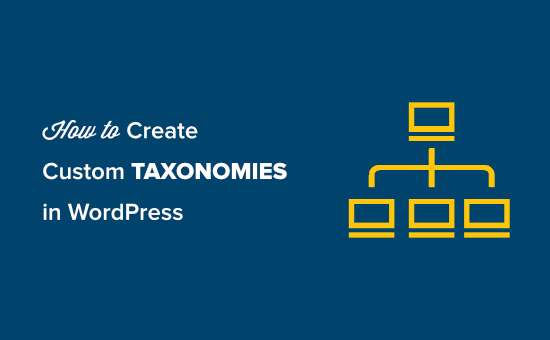
Özel sınıflandırmalar oluşturmak güçlü olsa da, ele alınacak çok şey var. Bunu doğru bir şekilde ayarlamanıza yardımcı olmak için, aşağıda kolay bir içerik tablosu oluşturduk:
WordPress Taksonomisi nedir?WordPress Taksonomisi nedir?
Bir WordPress taksonomisi, gönderi gruplarını ve özel gönderi türlerini düzenlemenin bir yoludur. Taksonomi kelimesi, Linnaean taksonomisi adı verilen biyolojik sınıflandırma yönteminden gelir.
Varsayılan olarak, WordPress, kategoriler ve etiketler adı verilen iki sınıflandırma ile birlikte gelir. Bunları blog yazılarınızı düzenlemek için kullanabilirsiniz.
Ancak, özel bir gönderi türü kullanıyorsanız, kategoriler ve etiketler tüm içerik türleri için uygun görünmeyebilir.
Örneğin, ‘Kitaplar’ adında özel bir gönderi türü oluşturabilir ve bunu ‘konular’ adı verilen özel bir sınıflandırma kullanarak sıralayabilirsiniz.
Macera, Romantik, Korku gibi konu terimleri ve istediğiniz diğer kitap konuları ekleyebilirsiniz. Bu, sizin ve okuyucularınızın kitapları her konuya göre kolayca sıralamanıza izin verir.
Sınıflandırmalar ayrıca hiyerarşik olabilir, yani Kurgu ve Kurgu Dışı gibi ana konulara sahip olabilirsiniz. O zaman her kategorinin altında alt konularınız olur.
Örneğin, Kurgu’nun alt başlıkları Macera, Romantik ve Korku olabilir.
Artık özel bir sınıflandırmanın ne olduğunu bildiğinize göre, WordPress’te özel taksonomilerin nasıl oluşturulacağını öğrenelim.
WordPress’te Özel Sınıflandırmalar Nasıl Oluşturulur
Özel sınıflandırmalar oluşturmak için iki yöntem kullanacağız. İlk olarak, özel sınıflandırmalar oluşturmak için bir eklenti kullanacağız.
İkinci yöntem için, size kod yöntemini ve bir eklenti kullanmadan özel sınıflandırmalarınızı oluşturmak için nasıl kullanılacağını göstereceğiz.
WordPress’te Özel Sınıflandırmalar Oluşturun (Video Eğitimi)
Yazılı talimatları tercih ederseniz, okumaya devam edin.
Bir Eklentiyle Özel Sınıflandırmalar Oluşturma (Kolay Yol)
Yapmanız gereken ilk şey, Custom Post Type UI eklentisini yüklemek ve etkinleştirmektir. Ayrıntılar için, bir WordPress eklentisinin nasıl kurulacağına ilişkin kılavuzumuza bakın.
Bu eğiticide, zaten özel bir gönderi türü oluşturduk ve buna ‘Kitaplar’ adını verdik. Bu nedenle, sınıflandırmalarınızı oluşturmaya başlamadan önce oluşturulmuş özel bir gönderi türünüz olduğundan emin olun.
Ardından, ilk taksonominizi oluşturmak için WordPress yönetici alanında CPT Kullanıcı Arayüzü »Sınıflandırma Ekle / Düzenle menü öğesine gidin.
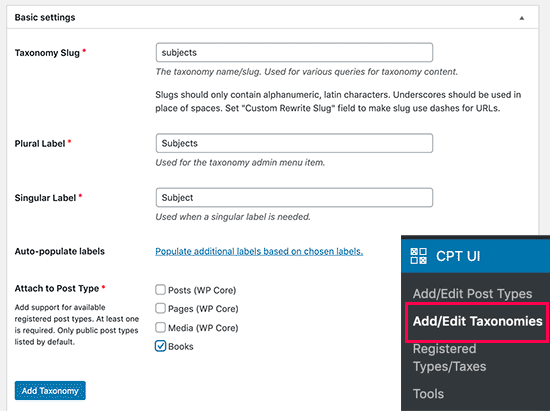
Bu ekranda şunları yapmanız gerekecek:
İlk adımınız, sınıflandırma için bir özet oluşturmaktır. Bu bilgi, URL’de ve WordPress arama sorgularında kullanılır.
Bu yalnızca harfleri ve sayıları içerebilir ve otomatik olarak küçük harflere dönüştürülür.
Ardından, özel taksonominiz için çoğul ve tekil isimleri dolduracaksınız.
Oradan, ‘Seçili etiketlere göre ek etiketleri doldur’ bağlantısına tıklayabilirsiniz. Bunu yaparsanız, eklenti etiket alanlarının geri kalanını sizin için otomatik olarak doldurur.
Şimdi, ‘Ek Etiketler’ bölümüne gidin. Bu alanda, gönderi türünüzün bir açıklamasını sağlayabilirsiniz.
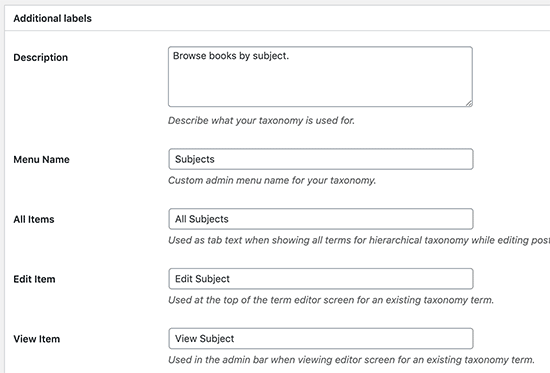
Bu etiketler, söz konusu özel sınıflandırma için içeriği düzenlerken ve yönetirken WordPress panonuzda kullanılır.
Sırada ayarlar seçeneğimiz var. Bu alanda, oluşturduğunuz her sınıflandırma için farklı özellikler ayarlayabilirsiniz. Her seçeneğin ne yaptığını ayrıntılı olarak açıklayan bir açıklaması vardır.

Yukarıdaki ekran görüntüsünde, bu sınıflandırmayı hiyerarşik hale getirmeyi seçtiğimizi göreceksiniz. Bu, taksonomimizdeki ‘Konular’ın alt başlıkları olabileceği anlamına gelir. Örneğin, Kurgu adlı bir konu, Fantezi, Gerilim, Gizem ve daha fazlası gibi alt konulara sahip olabilir.
WordPress panonuzda ekranınızın daha altında birçok başka ayar vardır, ancak bunları bu eğitim için olduğu gibi bırakabilirsiniz.
Artık özel sınıflandırmanızı kaydetmek için alttaki ‘Sınıflandırma Ekle’ düğmesini tıklayabilirsiniz.
Bundan sonra, kullanmaya başlamak için WordPress içerik düzenleyicisinde bu sınıflandırma ile ilişkili gönderi türünü düzenleyin.
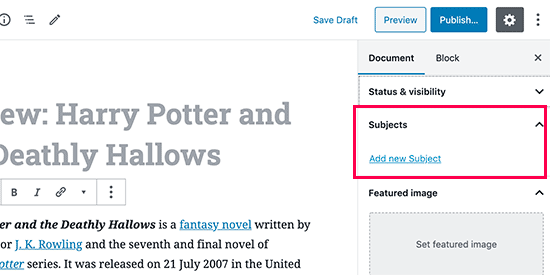
Manuel Olarak Özel Sınıflandırmalar Oluşturma (kodla)
Bu yöntem, WordPress web sitenize kod eklemenizi gerektirir. Daha önce yapmadıysanız, WordPress’e kolayca kod parçacıkları eklemeye ilişkin kılavuzumuzu okumanızı öneririz.
1. Hiyerarşik Bir Sınıflandırma Oluşturma
Kategoriler gibi çalışan ve üst ve alt terimleri olabilen hiyerarşik bir sınıflandırma ile başlayalım.
Kategoriler gibi hiyerarşik bir özel sınıflandırma oluşturmak için temanızın functions.php dosyasına veya siteye özgü bir eklentiye (önerilen) aşağıdaki kodu ekleyin:
//hook into the init action and call create_book_taxonomies when it fires add_action( 'init', 'create_subjects_hierarchical_taxonomy', 0 ); //create a custom taxonomy name it subjects for your posts function create_subjects_hierarchical_taxonomy() { // Add new taxonomy, make it hierarchical like categories //first do the translations part for GUI $labels = array( 'name' => _x( 'Subjects', 'taxonomy general name' ), 'singular_name' => _x( 'Subject', 'taxonomy singular name' ), 'search_items' => __( 'Search Subjects' ), 'all_items' => __( 'All Subjects' ), 'parent_item' => __( 'Parent Subject' ), 'parent_item_colon' => __( 'Parent Subject:' ), 'edit_item' => __( 'Edit Subject' ), 'update_item' => __( 'Update Subject' ), 'add_new_item' => __( 'Add New Subject' ), 'new_item_name' => __( 'New Subject Name' ), 'menu_name' => __( 'Subjects' ), ); // Now register the taxonomy register_taxonomy('subjects',array('books'), array( 'hierarchical' => true, 'labels' => $labels, 'show_ui' => true, 'show_in_rest' => true, 'show_admin_column' => true, 'query_var' => true, 'rewrite' => array( 'slug' => 'subject' ), )); }
Sınıflandırma adını ve etiketlerini kendi sınıflandırma etiketlerinizle değiştirmeyi unutmayın. Ayrıca, bu sınıflandırmanın Kitaplar yayın türü ile ilişkili olduğunu da fark edeceksiniz, bunu kullanmak istediğiniz gönderi türü ile değiştirmeniz gerekecektir.
2. Hiyerarşik Olmayan Bir Sınıflandırma Oluşturma
Etiketler gibi hiyerarşik olmayan özel bir sınıflandırma oluşturmak için bu kodu temanızın functions.php veya siteye özgü bir eklentiye ekleyin :
//hook into the init action and call create_topics_nonhierarchical_taxonomy when it fires add_action( 'init', 'create_topics_nonhierarchical_taxonomy', 0 ); function create_topics_nonhierarchical_taxonomy() { // Labels part for the GUI $labels = array( 'name' => _x( 'Topics', 'taxonomy general name' ), 'singular_name' => _x( 'Topic', 'taxonomy singular name' ), 'search_items' => __( 'Search Topics' ), 'popular_items' => __( 'Popular Topics' ), 'all_items' => __( 'All Topics' ), 'parent_item' => null, 'parent_item_colon' => null, 'edit_item' => __( 'Edit Topic' ), 'update_item' => __( 'Update Topic' ), 'add_new_item' => __( 'Add New Topic' ), 'new_item_name' => __( 'New Topic Name' ), 'separate_items_with_commas' => __( 'Separate topics with commas' ), 'add_or_remove_items' => __( 'Add or remove topics' ), 'choose_from_most_used' => __( 'Choose from the most used topics' ), 'menu_name' => __( 'Topics' ), ); // Now register the non-hierarchical taxonomy like tag register_taxonomy('topics','books',array( 'hierarchical' => false, 'labels' => $labels, 'show_ui' => true, 'show_in_rest' => true, 'show_admin_column' => true, 'update_count_callback' => '_update_post_term_count', 'query_var' => true, 'rewrite' => array( 'slug' => 'topic' ), )); }
2 kod arasındaki farka dikkat edin. Hiyerarşik argüman değeri, kategori benzeri sınıflandırma için doğrudur ve etiket benzeri taksonomiler için yanlıştır.
Ayrıca, hiyerarşik olmayan etiketler benzeri taksonomi için etiketler dizisinde, parent_item ve parent_item_colon bağımsız değişkenleri için boş değer ekledik, bu da ana öğeyi oluşturmak için kullanıcı arayüzünde hiçbir şeyin gösterilmeyeceği anlamına gelir.
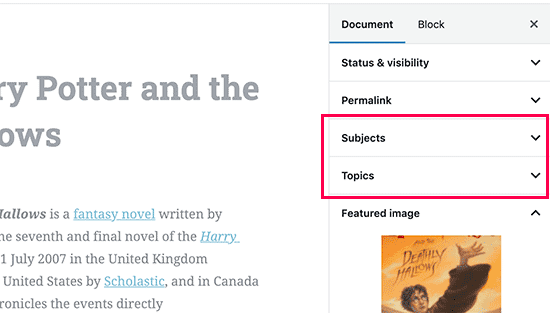
Özel Sınıflandırmaları Görüntüleme
Artık özel sınıflandırmalar oluşturduğumuza ve birkaç terim eklediğimize göre, WordPress temanız bunları yine de göstermeyecektir.
Bunları görüntülemek için WordPress temanıza veya alt temanıza bazı kodlar eklemeniz gerekir.
Bu kodun, terimleri görüntülemek istediğiniz şablon dosyalarına eklenmesi gerekecektir.
Genellikle single.php, content.php veya WordPress temanızdaki template-parts klasöründeki dosyalardan biridir. Hangi dosyayı düzenlemeniz gerektiğini bulmak için ayrıntılar için WordPress şablon hiyerarşisi kılavuzumuza bakın.
Terimleri görüntülemek istediğiniz yere aşağıdaki kodu eklemeniz gerekecektir.
<?php the_terms( $post->ID, 'topics', 'Topics: ', ', ', ' ' ); ?>
Bunu arşiv.php, index.php gibi diğer dosyalara ve taksonomiyi görüntülemek istediğiniz herhangi bir yere ekleyebilirsiniz.

Varsayılan olarak, özel sınıflandırmalarınız gönderileri görüntülemek için archive.php şablonunu kullanır. Ancak, taxonomy-{taxonomy-slug}.php oluşturarak onlar için özel bir arşiv görüntüsü oluşturabilirsiniz.
Özel Gönderiler İçin Sınıflandırma Ekleme
Artık özel sınıflandırmalar oluşturmayı bildiğinize göre, bunları bir örnekle birlikte kullanalım.
Bir sınıflandırma oluşturup buna Kurgu dışı diyeceğiz.
‘Kitaplar’ adında özel bir gönderi türünüz olduğundan, bu, normal bir blog gönderisi oluşturmanıza benzer.
WordPress panonuzda, bir terim veya konu eklemek için Kitaplar »Konular’a gidin.
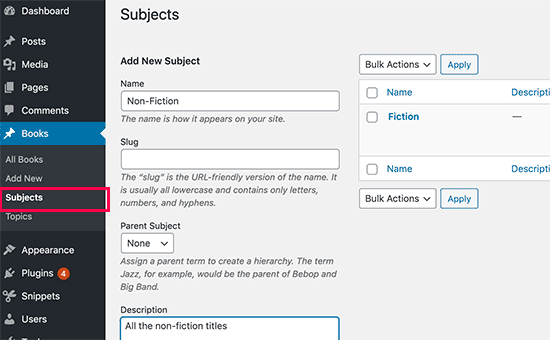
Bu ekranda 4 alan göreceksiniz:
Adında, eklemek istediğiniz terimi yazacaksınız. Bilgi bölümünü atlayabilir ve bu belirli terim için bir açıklama sağlayabilirsiniz (isteğe bağlı).
Son olarak, yeni sınıflandırmanızı oluşturmak için ‘Yeni Konu Ekle’ düğmesini tıklayın.
Yeni eklediğiniz terim şimdi sağ sütunda görünecektir.
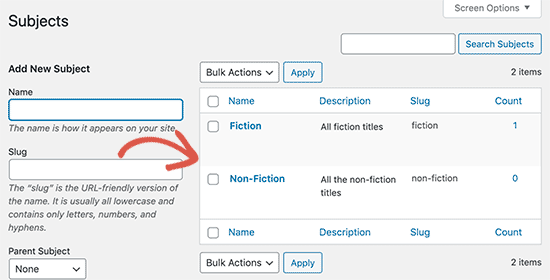
Artık blog yazılarınızda kullanabileceğiniz yeni bir teriminiz var.
Ayrıca, belirli bir gönderi türü altında içeriği düzenlerken veya yazarken de terimleri doğrudan ekleyebilirsiniz.
Bir gönderi oluşturmak için Kitaplar »Yeni ekle sayfasına gidin. Gönderi düzenleme ekranında, sağ sütundan yeni terimler seçme veya oluşturma seçeneğini bulacaksınız.
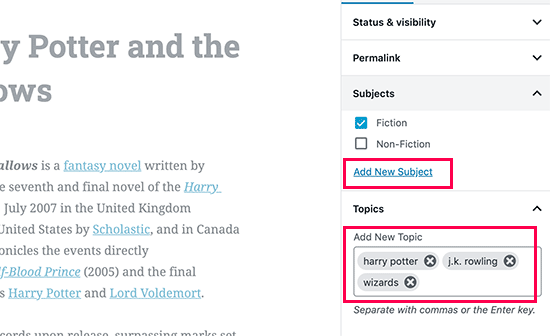
Terimleri ekledikten sonra devam edebilir ve bu içeriği yayınlayabilirsiniz.
Bu terim altında dosyalanan tüm gönderilerinize web sitenizden kendi URL’leri üzerinden erişilebilir. Örneğin, Kurgu konusu altında dosyalanan gönderiler aşağıdaki URL’de görünecektir:
https://example.com/subject/fiction/
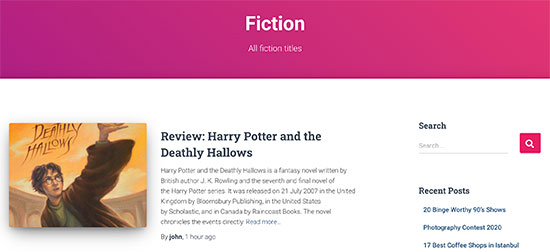
Gezinme Menüsüne Özel Sınıflandırmalar Ekleme
Artık özel sınıflandırmalar oluşturduğunuza göre, web sitenizin gezinme menüsünde görüntülemek isteyebilirsiniz.
Görünüm »Menüler’e gidin ve özel sınıflandırma sekmenizin altında eklemek istediğiniz terimleri seçin.
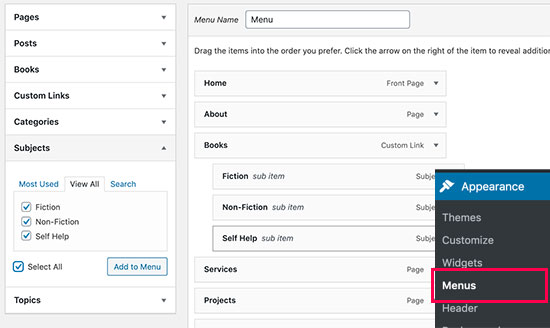
Ayarlarınızı kaydetmek için Menüyü Kaydet düğmesine tıklamayı unutmayın.
Artık menünüzü çalışırken görmek için web sitenizi ziyaret edebilirsiniz.
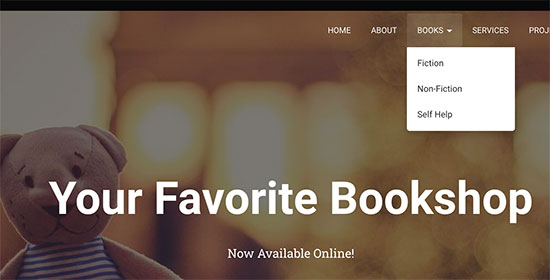
Daha ayrıntılı bilgi için, WordPress’te bir açılır menünün nasıl oluşturulacağına ilişkin adım adım kılavuzumuza bakın.
WordPress Taksonomilerini Daha İleri Taşıyın
Özel sınıflandırmalarla yapabileceğiniz pek çok şey var. Örneğin, bir kenar çubuğu widget’ında nasıl kullanıldıklarını veya her terim için resim simgeleri ekleyebilirsiniz.
Ayrıca, WordPress’te özel sınıflandırmalar için RSS beslemesini etkinleştirebilir ve kullanıcıların bireysel şartlara abone olmasına izin verebilirsiniz.
Eğer özel taksonomisi sayfalarının düzenini özelleştirmek istiyorsanız, o zaman kontrol edebilirsiniz Beaver Themer veya DIVI. Her ikisi de sürükle ve bırak WordPress sayfa oluşturucu olup, herhangi bir kodlama olmadan özel düzenler oluşturmanıza olanak tanır.
Umarız bu makale, WordPress’te özel sınıflandırmalar oluşturmayı öğrenmenize yardımcı olmuştur. WordPress’in perde arkasında nasıl çalıştığına ve herhangi bir kod yazmadan özel bir WordPress temasının nasıl oluşturulacağına dair kılavuzumuzu da görmek isteyebilirsiniz.
Bu makaleyi beğendiyseniz, lütfen WordPress video eğitimleri için YouTube Kanalımıza abone olun. Bizi Twitter ve Facebook’ta da bulabilirsiniz.
